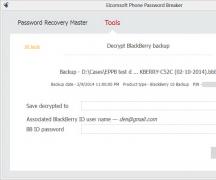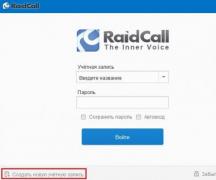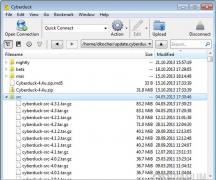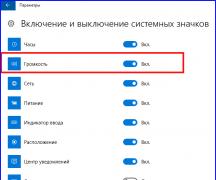Windows 10 1709の最新バージョンは何ですか。新しいタッチキーボード
今夜、Windows 10ユーザーはオペレーティングシステムをアップグレードする機会を得ました。 2番目に大きく重要なWindows 10 Fall Creators Updateのメジャー累積アップデートは、自動アップデートをオフにしていないユーザーのPCに既にダウンロードされています。 このオプションを無効にしたユーザーは、Windows Updateを介して、またはMediaCreationToolユーティリティをダウンロードして、Windows 10をバージョン1709(Redstone 3)にアップグレードできます。 ただし、Microsoftのすべての更新プログラムが多くのエラーを引き起こすという事実を考えると、更新プログラムを待つことをお勧めします。 受け取るイノベーションに精通するか、仮想マシンに更新されたOSをインストールすることをお勧めします。
Fall Creators Updateの後、Windows 10で何が変わったのですか?
大規模な累積的な更新プログラムをインストールした後、Fall Creators Updateはシステムインターフェイスの目の変化をキャッチします。 よりシンプルで使いやすくなりました。 フレームの端を目的の位置にドラッグするだけで、[スタート]メニューを変更できるようになりました。
「デスクトップ」、「ビデオ」、「音楽」、「ダウンロード」、「画像」、「ドキュメント」などの標準ユーザーフォルダーの中に、別のディレクトリ「ボリュームオブジェクト」が追加されました。 ユーザーがPaint3Dまたは他のプログラムを使用して作成できるすべての3次元オブジェクトは、このフォルダーに保存されます。

新しいオペレーティングシステムではほとんど使用されていなかったPeopleアプリケーションは、タスクバーに移動されました。 このソリューションの目的は、ユーザーの連絡先の使いやすさです。

Fall Creators Updateをダウンロードすることにより、更新されたOSのユーザーは、最初にローカルドライブにデータをダウンロードしなくても、オンデマンドでOneDriveクラウドに保存されているファイルにアクセスできます。 この機能はWindows 8.1に実装されましたが、Windows 10の最初のビルドでは廃止されました。 不明な理由により、この機能は「復活」しました。

Fall Creators Updateでは、新しいオペレーティングシステムに便利な機能が追加されます。これは、Windows 10、iOS、Androidで実行されているデバイスの一種のクリップボードです。 新しいオプションの本質は、次の点に要約されます。MicrosoftアカウントとMicrosoft Appsモバイルアプリケーションを通じて、クリップボードのようなものがPCとモバイルガジェットの間に構成されます。 ユーザーがスマートフォンで読んでいないものはすべて、コンピューターまたはタブレットで読むことができます。

更新プログラムは、通常のMicrosoft Edgeブラウザーを受け取ります。 そのため、ユーザーはサイトをタスクバーに添付したり、開いているすべてのWebページを一度に「お気に入り」に追加したりできます。 そして最も重要なことは、Internet Explorerだけでなく、他のブラウザーの履歴もインポートできることです。
おもしろいパンが好きな人には、「読み上げる」オプションが好きです。 システムは、サイズに関係なく、すべてのテキストを正しく読み取ることができます。 この場合、スピーカーと読み上げ速度を選択できます。

以前に、古いオペレーティングシステムのデータを保存するWindows.oldフォルダーを削除する方法について説明しました。 Microsoftはシステムをテストするのに1か月しかかからず、データを失うことなく初期ビルドにロールバックできるため、1か月後にWindows.oldフォルダーは使用できなくなり、ローカルディスクの多くのスペースを占有します。 「パラメーター」、「システム」のFall Creators Updateを使用して、「メモリーコントロール」機能を選択し、「Windows.old」フォルダーを削除できます。

これらの革新に加えて、Windows 10 1709は現在実装されています。
- タスクマネージャの[パフォーマンス]タブでビデオカードにデータを表示します。
- プロセッサをエネルギー効率モードに移行する機能を実装しました。
- 絵文字付きのパネルを追加しました。
- エクスプロイトおよびランサムウェアウイルスに対する保護の向上。
- これで、Windowsストアのゲームはより多くのシステムリソースを使用できるようになります-最大5 GBのRAM、ビデオカードのフルパワー、最大6つのプロセッサコア。
- Hyper-Vの機能が拡張されました。
- パスワードとPINコードを回復する機能が実装されました。
- 「Mixed Reality Portal」を追加しました。
- 「ゲーム」セクションには、「TruePlay」と「Xbox」の2つのサブセクションが追加されています。
- パラメーターに、「デバイス」および「システム」の新しいセクションが追加されました。
公式のMicrosoft Webサイトから更新プログラムをダウンロードした後、新しいWindows 10の機能について詳しく知ることができます。
コンピューターにWindows 10がインストールされていますか? その後、6か月ごとにこのオペレーティングシステムが新しい機能の更新を受け取ることに注意する必要があります。 次はFall Creators Update(バージョン1709)で、2017年10月17日、つまり明日に正式にリリースされます。
Windows 10 Fall Creators Updateとは何ですか?
2017年4月、MicrosoftはWindows 10 Creators Updateをリリースしました。これは、オペレーティングシステムの3番目のメジャーアップデートになりました。 ただし、Microsoftは、Creators Updateで計画されているすべての機能を完了することができませんでした。 Fall Creators Update(またはAutumn Creators Update)は、Creators Updateで始まったシャットダウンです。 Fall Creators Updateの公式リリース日-このアップデートには多くの変更が含まれており、最も重要な変更を以下に示します。これは、インストールするかどうかを判断するのに役立ちます。
1.他の人とのチャットが簡単になりました
この更新プログラムは、MicrosoftがPeopleと呼ぶ新しい興味深い機能を追加します。 これは、最も頻繁な連絡先にアクセスするために適切なアプリケーションを実行する必要をなくすインターフェースです。 Peopleパネルのおかげで、タスクバーから直接、Skype、Outlook Mail、またはその他の互換性のあるアプリケーションを介してダイアログを開始したり、ファイルを送信したりできます。 必要なのは、マウスを数回クリックするだけです。
2. OneDriveに返されるオンデマンドファイル
オンデマンドのファイル-これは完全に新しい機能ではありません。 Windows 8.1(プレースホルダーと呼ばれる)に登場しましたが、何らかの理由で新しいオペレーティングシステムに含まれていませんでした。 Windows 10のオリジナルバージョンがリリースされてから2年以上が経った今、この非常に人気のある機能がトップ10の一部になりつつあります。

Files On-Demandのおかげで、Windows 10は、ユーザーがOneDriveクラウドストレージに保存するすべてのファイルをエクスプローラーに表示できます。これには、ローカルコンピューターと同期されず、クラウドのみに保存されたファイルも含まれます。 この機能は非常に必要であり、OneDriveに大量のデータを保存しているが、すべてを同期するための容量のあるドライブを持っていないユーザーからは喜んで迎えられます。
3. [スタート]メニューのサイズを変更する新しい方法
オペレーティングシステムの以前のバージョンで[スタート]メニューのサイズを水平および垂直にのみ変更できる場合、新しいバージョンではメニューのサイズを斜めに変更することができます。

4.タスクマネージャーには、ビデオカードリソースの使用に関する情報が表示されます
新しいアップデートのおかげで、オペレーティングシステムは「グラフィックスプロセッサ」と呼ばれる貴重なツールを入手しました。これは、タスクマネージャウィンドウにコンピュータのグラフィックスカードのパフォーマンスを表示します。 ゲーマーとビデオ編集者は、この機能を気に入っています。

5.ランサムウェアウイルスからフォルダーを保護する
標準のウイルス対策「Windows Defender」は、「フォルダへのアクセスの制御」と呼ばれるセキュリティ機能を受け取りました。 そのタスクは、不正なアクセスやプログラムやアプリケーションによる変更からフォルダーを保護することです。 これにより、たとえば、悪意のあるプログラムがドキュメントや画像などのフォルダーに保存されている重要なファイルを暗号化できないようにします。 この機能では、デフォルトで保護されているフォルダーに加えて、保護されたフォルダーのリストに他のフォルダーを含めることができます。

6.新しい通知センター
マイクロソフトのデザイナーは、新しいFluent Designスタイルのデザインで通知センターの外観を一新し、今では以前よりも格段に良くなりました。 さらに、通知の構成と情報の表示方法が改善されました。 私たちは新しいバージョンが好きで、あなたもそれを好きになると思います。
7.システムアップデートのダウンロードおよび送信時の帯域幅管理
設定アプリケーションには、デバイスがオペレーティングシステムの更新を他のコンピューターに送受信するために使用できる帯域幅の特定の制限(パーセント)、およびインターネット上の他のPCにデータを送信するための毎月の制限を設定できる新しい機能が登場しました。 さらに、配信最適化パラメーターには、受信および送信された更新の量と平均データダウンロード速度に関する詳細情報を表示するアクティビティモニターがあります。

8. Microsoft Edgeの全画面モード
これは奇妙なことですが、これまでのところ、Microsoft Edgeには(公式の)フルスクリーンモードはありませんでした。 Fall Creators Updateでは、他のブラウザーと同様に、ブラウザーをフルスクリーンモードに切り替えることができます。メインメニューの対応するボタンを使用するか、キーボードのF11キーを押します。

9.エクスプローラーのコンテキストメニューから直接ファイルを交換できます
思ったよりも簡単です。1つまたは複数のファイルを選択し、コンテキストメニューを開き、コンテキストメニューから共有オプションを選択して、メール、Skype、Dropbox、Box、OneDriveなどのアプリケーションを使用して連絡先にこれらのアイテムを送信します。

10. AndroidまたはiPhoneデバイスをPCに接続する
モバイルデバイスをコンピューターに接続することにより、あるデバイスから別のデバイスに作業をシームレスに転送できます。 たとえば、スマートフォンでサイトを閲覧する場合、Windows 10 PCに座って、Microsoft Edgeを使用して同じ場所からこのサイトを引き続き見ることができます。 同じプロセスが、Microsoftが開発した電子メールやその他のアプリケーションの読み取りと書き込みに適用されます。 唯一の条件は、AndroidまたはiPhoneでMicrosoftアプリケーションを使用する必要があることです。

11.メモリ制御がより強力になりました
「メモリ制御」とは、ディスクの空き容量がなくなったときに、特定の種類のファイルを個別に削除できる機能です。 これらには、一時ファイル、および30日以上前にゴミ箱に移動されたファイルが含まれます。Windows10 Fall Creators Updateファイルでは、ダウンロードフォルダーに追加されましたが、30日間は変更されませんでした。 さらに、このツールを使用すると、以前のバージョンのWindowsを削除できます。

Microsoftの仮想アシスタントが動作している国(ロシアはその1つではありません)では、ユーザーはお気に入りのシリーズの最後のエピソードを見た後、ベッドから起きてコンピューターの電源を切ったり、ロックしたり、再起動したりする必要がなくなりました:これでCortanaができます。 「Hey Cortana、PCをシャットダウンする」、「Hey Cortana、PCをロックする」、「Hey Cortana、サインアウトする」、または「Hey Cortana、PCを再起動する」(必要に応じて)と音声で言うだけで十分です。 アシスタントは彼女が尋ねられたものを即座に実行します。

13.「設定」アプリケーションにリモートデスクトップの設定が表示されました
以前に古いコントロールパネルからのみリモートデスクトップ設定を構成できた場合、これらの構成パラメーターのほとんどは最新の設定アプリケーションにあります。

14. Xbox Liveサービスへの簡単な接続の確認
Update Fall Creators Updateは、コンピューターゲームのファン専用に作成された新しいツールを改善します。 特に、新しいセクション「Xbox Network」が登場しました。これは、Xbox Liveサービスを介したオンラインゲームの待ち時間、パケット損失、およびホームネットワーク設定の正確性に関する情報を提供します。 この革新的な技術は、Xbox Liveの他のユーザーとのボイスチャットおよび通常のマルチプレイヤーゲームの使用を妨げる問題を特定して解決するのに役立つように設計されています。

Windows 10 Fall Creators Updateに対するその他の変更
- タスクバーのバッテリーアイコンをクリックして開くバッテリー充電に関する情報のパネルには、利用可能な電源モードを切り替えるために使用できるスライダーが含まれています。
- マルチプレイヤーゲームでの不正行為を防ぐように設計された新しいTruePlay機能。
- Androidスマートフォンのユーザーは、PCで不在着信の通知を受信できます(Cortanaアプリケーションはモバイルデバイスにインストールする必要があります)。
このリストは継続できますが、最も基本的な変更のみに限定することにしました。 実際、さらに多くの変更があります。
タグ:以下は、いくつかの方法でWindows 10をバージョン1709にアップグレードする方法を説明する手順です。 現在、オペレーティングシステムを更新する必要がない場合。
Windows 10 Centralからバージョン1709をインストールする
新しいバージョンをインストールする最も簡単な方法は、使用して自動的にインストールされるまで待つことです。 各ユーザーは、このプロセスを別々の時間に持っています。 数日から数か月待つことができますが、いずれにしても、Microsoftは更新プログラムのインストールについて警告するため、手順の正確な開始時刻を計画できます。
Windows 10をバージョン1709にすばやくアップグレードする場合は、アップデートセンターを有効にします。 更新の詳細設定([オプション]→[更新とセキュリティ]→[Windows Update]→[詳細設定])に移動し、[更新をインストールするタイミングを選択]カテゴリで[現在のブランチ]を選択します。 更新プログラムのインストールに遅延を設定しないでください。
Windows Updateアシスタント
更新アシスタントを使用して、Windows 10 Fall Creators Updateを強制インストールすることもできます。 マイクロソフトの公式Webサイトhttps://www.microsoft.com/en-us/software-download/windows10/にアクセスし、[今すぐ更新]ボタンをクリックします。

Windows 10をバージョン1709にアップグレードするとどうなりますか
- ユーティリティはアップデートをチェックし、バージョン16299が利用可能であることを通知されますので、「今すぐアップデート」ボタンをクリックしてください。
- システムの互換性チェックが実行され、その後アップデートのダウンロードが開始されます。
- 更新プログラムのインストールを完了するためにコンピューターまたはラップトップを再起動するように求められますが、すぐに再起動したくない場合は後で実行できます。
- 更新プロセスが完了すると、デバイスがインストールされます。
- Windows.oldフォルダーの作成が開始されます。これには、以前のバージョンの軸のすべてのファイルが含まれます。これは、できるように行われます。
「更新アシスタント」に加えて、メディア作成ツールを使用して、コンピューターにWindows 10 Fall Creators Updateをインストールすることもできます。 このユーティリティは、Microsoftの公式Webサイト(https://www.microsoft.com/en-us/software-download/windows10/)から入手できます。 「今すぐツールをダウンロード」ボタンをクリックするだけで、開始後「今すぐこのコンピューターを更新」を選択できます。

Windows 10コンピューターへのバージョン1709のクリーンインストール
経験のあるユーザーは、ディスクから、またはUSBフラッシュドライブを使用して、16299 Windows 10のアセンブリをコンピューターにインストールすることを好みます。 これを行うには、メディア作成ツール(https://www.microsoft.com/en-us/software-download/windows10/ページの[今すぐダウンロード]ボタン)でインストールドライブを作成するか、これを使用してISOファイルをダウンロードすることをお勧めします ユーティリティ、および起動可能なUSBフラッシュドライブを作成します。 に YouTubeビデオ remontkaから、Microsoftの公式WebサイトからWindows 10 ISOをダウンロードする方法を示します。
Windows 10の最大の更新プログラムは、すでにユーザーの間で不満の波を引き起こしています。 今日は、Fall Creators Updateに関連する主な問題と苦情についてお話します。
Windows 10 Fall Creators Update(バージョン1709)は2017年10月17日にリリースされ、11月の初めにすべてのデバイスの5%以上にアップデートがインストールされました。 11月末には、ユーザーの20.4%が既に更新されています。

Fall Creators Updateには、更新されたFluent Designデザイン、改善された入力インターフェイス、絵文字サポート、OneDriveのファイルのオンデマンド同期機能、Microsoft Edgeブラウザーの新しいバージョンなど、多くの革新が含まれています。 しかし、すべての人が問題なくアップグレードできたわけではありません。ユーザーは、FCUのインストール中および新しいバージョンでの作業中にエラーについて苦情を述べています。 もちろん、これは予想されていることです。更新プログラムを世界中の何百万台ものコンピューターにインストールすると、エラーなしで行うことはできません。
この記事では、Fall Creators Updateでユーザーが遭遇した主な問題に焦点を当てます。
Fall Creators Updateのインストールに関する問題
通常、Windows 10のアップグレードプロセス中に複雑なことはありませんが、多くの場合、新しいバージョンをインストールした最初の日にエラーが発生します。 インストールプロセス中に発生した問題について苦情があり、場合によっては更新プログラムをまったくインストールできませんでした。 これは、インストールにメディア作成ツールとアップデートアシスタントを使用する場合に特に一般的です。

ユーザーは、特定のハードウェア構成にFall Creators Updateをインストールできないことも報告しています-エラー0xc00000bbが表示されます。
「私を含む多くの人々は、Windows 10をFall Creators Updateにアップグレードするのに苦労しています。FCUをインストールするために再起動しようとすると、エラー0xc00000bbが発生します。 SSD、および多くはSSDを搭載したSATAドライブを搭載しています。
「[...]インストール中に問題が発生しました。22%前後でコンピューターが再起動し、「BlInitialization failed 0xc00000bb」という白いテキストが突然表示され、わかりません。 それは何ですか」 -同様の問題について説明しますアーロンオペディク microsoftフォーラムで。
「エラー0x80070490-メディア作成ツールを使用すると0x20003が表示されます。」、 - ファビオルジ Windows Centralでエラーが表示されるメディア作成ツールを使用してアップグレードしようとすると表示されます。
Windows 10 Fall Creators Updateのすべてのイノベーションの公式リリース
「まったく同じエラーが発生しました。その後、前のバージョンに戻りました。UpdateAssistantとメディア作成ツールを使用してアップグレードしようとしました-結果は同じです。」 -前のケースは唯一のものではありません。同じ問題がWindows Centralのkevin lamarcheによって説明されています。
さらに、Windows Updateを使用して更新プログラムをインストールできないという不安もあります。
「Windows 10 Fall Creators Updateをコンピューターにダウンロードできましたが、再起動してインストールを完了すると、システムが更新されていないというメッセージが表示されます。」 - Redditに関する別の投稿。
これらの問題に加えて、インストールには2時間以上かかるという報告があり、場合によっては - 10時間以上。
Fall Creators UpdateでのMicrosoft Edgeの問題
Windows 10の新しいバージョンでは、Microsoft Edgeブラウザーのバージョンが大幅に改善され、新しい機能が追加されましたが、残念ながら、多くのユーザーが改善よりも多くの問題を発見しています。

「Edgeが登場したときに始まりました。絶え間ないクラッシュ、Webページの回復。このメッセージを送信するには、Explorerを使用する必要があります」と、laborraineはMicrosoftフォーラムに書いています。
「[...]起動時に、検索ホームページ以外の場所に行こうとするとEdgeがWebページを復元し、完全に動作しなくなります。一般的に非常に遅いです」とRedditのJon_Don_Juanは報告します。

「[...] Edgeでアドレスまたは検索バーに何かを入力するたびに、すべてが遅くなります。テキストを入力してから画面に表示されるまでの間 -顕著な休止、テキストが6文字より長い場合、遅延は増加し続けます "、 -書き込みKhaotikDreamもRedditに参加しています。
「FCU.isoを使用して本日更新し、すべての更新プログラム/ドライバーなどをダウンロードしてインストールしました。基本的にはすべて正常に動作します。ただし、チャットやブラウザなどの「外部」アプリケーションのリンクをクリックすると メールプログラム-何も起こりません。リンクが約1分後に突然開きます。
Fall Creators Updateのドライバーの問題
バージョン1709をインストールした後、多くのユーザーがネットワークアダプターとビデオカードのドライバーに問題がありました。 たとえば、Redditリソースでは、多くの人が、更新プログラムのインストール後に、Windows 10がモニターのカラープロファイル設定を変更またはリセットすることを書いています。
「アップデートをインストールするとすぐに、両方のモニターの色が大幅に劣化していることに気付きました。そのような状況はありますか?写真を編集するとき、これは大きな問題です。
「モニターの両方が暗くなり、コントラストが高くなりました。グラフィックについてはあまり知りませんでしたが、そう思いました。昨日Creators Updateをインストールした後に起こりました」と同じリソースのrustle_branchが不平を言います。
Reddit PCGamingコミュニティでは、多くのユーザーが、このバージョンの更新プログラムがNVIDIA設定で設定されたRGBカラープロファイルをデフォルトのWindowsプロファイル(暗すぎる)にリセットすることも報告しています。
また、モニターの画面解像度を個別に設定できないという不満もあります。
Razerラップトップには別の問題があります。Windows10 Fall Creators Updateをインストールした後、ユーザーはキーボード、トラックパッド、ラップトップのUSBポートが役に立たなくなったと言います。 ドライバーを再起動または再インストールすると、この問題が解決されることもありますが、常にではないことに注意してください。 良いニュース:マイクロソフトは、これらのエラーをより迅速に修正するためにRazerと積極的に協力しています。
Fall Creators Updateの使用に関する問題
この更新プログラムは、従来、Windows 10のパフォーマンスを改善すると予想されていましたが、一部のユーザーは、アプリケーションのバグ、パフォーマンスの低下、機能の欠落、ユーザーインターフェイスエラーなど、使用時に問題が発生します。
不足しているアプリケーション
Windows 10 Fall Creators Updateの最大の問題の1つは、更新プログラムのインストール後のアプリケーションの消失に関連しているようです。 ユーザーは[スタート]メニューやCortana検索で個々のアプリケーションを見つけることができません;プログラムの一般的なリストにはありません。

Microsoft Storeを検索すると、アプリケーションを検出できますが、インストールしようとすると、PCに既に存在するというメッセージが表示されます。
この問題は、Windows CentralやMicrosoftを含む多くのフォーラムでユーザーによって絶えず説明されています。 マイクロソフト自体はすでに問題を認識しており、その解決に取り組んでいますが、現在のところ、回避策を使用することを提案しています:アプリケーションを「リセット」するか、PCから完全に破棄して再インストールします。
インターフェースエラー
また、アップグレード後のWindows 10ユーザーインターフェイスエラーに関する多くの苦情もあります。 たとえば、エクスプローラの「This computer」フォルダの幅が変更されました-左側に多くの空きスペースが表示されました。

アプリケーションの設定メニューは大きく変更されていますが、インストールされた更新のリストを表示しようとすると、奇妙なスクロールバーの動作が発生します。
一部のユーザーは、デスクトップを右クリックした後、コンテキストメニューが表示され、アイテムがまったく表示されないと文句を言います。 これは時々または絶えず発生し、場合によってはコンピューターを再起動するとエラーがなくなります。

OneDriveファイルオンデマンド機能
OneDrive Files On-Demandは、ローカルドライブにアップロードすることなく、クラウドに保存されているすべてのファイルにアクセスできる新しい機能です。

OneDrive Files On-DemandはWindows 10 Fall Creators Updateで利用できるはずですが、更新後、多くのユーザーがこの機能を持っていなかったことが判明しました。 ただし、これはOneDriveやWindows 10のバグではなく、Microsoftがこの機能を徐々に導入しているため、すべてのデバイスに表示されるまでに時間がかかります。
再起動後にアプリケーションが再び開く
デバイスをオフにするか再起動すると、最後のセッションで開いた一部のアプリケーションが自動的に再び起動するという苦情があります。
多くのユーザーはこれを間違いと呼んでいますが、実際にはすべてが計画どおりです。これはログインプロセスを高速化する新しい機能です。
Windows 10には既にログイン資格情報を使用して更新設定を完了する機能があり、現在はPCの定期的な再起動とシャットダウンに拡張されています。 さらに、サポートされているアプリケーション(Chrome、タスクマネージャー、Windowsレジストリなど)は、ログイン時に自動的に再起動します。
幸いなことに、この機能が必要ない場合は、設定でいつでも無効にできます。
絵文字がありません
新しいバージョンに含まれる別の機能は、オンスクリーンキーボードを使用する場合の組み込みの絵文字サポートです。 ただし、更新プログラムをインストールした後、ユーザーは絵文字がないと不満を言います。

ただし、これはWindows 10のエラーではなく、実際のところ、絵文字のサポートは現在米国のユーザーのみが利用できます。 他の人のために、Microsoftはアップグレード後のキーボード設定の変更に関連する回避策を提供しています。
パフォーマンスの問題
Windows 10にはFall Creators Updateで多くの改善が加えられていますが、この更新がシステムパフォーマンスに最良の方法で影響を与えないという証拠があります。
「Windows 10 Fall Creators Updateにアップグレードした後、次の問題が発生しました。再起動後、数秒待たずにユーザープロファイルに移動すると、スタートメニューとCortana検索が機能せず、イベントログに次のエラーが表示されます:Microsoftパッケージ。 Windows。 数回の試行の後、RedditのDigitoxinユーザーは彼がgaveめたと書いています 、前のバージョンに戻すことがこの問題を解決する唯一の方法でした。
他のユーザーは、Fall Creators Updateによりコンピューターの速度が低下し、アプリケーションの起動時間が長くなったと報告しています。
Windows 10 Fall Creators Updateの問題
「アップデート後、すべての動作が遅くなり、シャットダウンに時間がかかります。インターネット接続でも同じことが起こります」と、ItsKittay(Redditのユーザー)は言います。
「私のデバイスのパフォーマンスは前回のアップデート以降、明らかに低下しました。I7とディスクリートグラフィックカードを搭載したトップエンドのSurfacebookを使用します。 Intel Core i7プロセッサとディスクリートグラフィックスを搭載したSurface Bookのパフォーマンス。
「秋のクリエーターの更新により、7歳のPCが遅くなります。Battlefield4をプレイすることすらできません。だから、コンピューターで最適に動作するRS2に戻りました」とWindows CentralフォーラムメンバーのGhostEchelonは書いています。
モバイルホットスポットが機能しない
Fall Creators Update for Windows 10は、モバイルホットスポットに影響を与えているようです。さまざまなフォーラムのユーザーが、どのようにそれを機能させるのに苦労しているかについて話します。
「モバイルホットスポットは、更新前は正常に機能していましたが、突然停止しました。ボタンをクリックすると、すべてが接続でハングアップし、他には何も起こりません」とdecaaring_eggはRedditに書いています。
「モバイルホットスポットは、更新の約1年前にWi-Fi接続で正常に機能しました...昨日更新しましたが、機能しません。クリックしてブロックします」とWindows Centralフォーラムのメンバーは言いました。
まとめると
Fall Creators Updateは、多くの改善が加えられたMicrosoftの4番目の主要なWindows 10アップデートです。新しいバージョンには多くの問題があるように見えますが、実際にはそうではありません。
Windows 10の最初のバージョンが登場してから、更新ごとにエラーと問題の数が減少することが顕著になりました。重大な障害はますます少なくなっています。
これは、Microsoftがより安定したバージョンのWindows 10のリリースを開始したことを示していますが、これを念頭に置いて、互換性のないデバイスへの更新プログラムのインストールをブロックしているという事実とともに、多くの作業が先にあります。
もちろん、一部のユーザーは新しいバージョンにアップグレードするときに問題に直面しますが、これは特に更新後の最初の数日間に予想されます。 さまざまな構成のハードウェアで実行されるソフトウェアを作成するのは簡単な作業ではないことに留意してください。
この記事では、新しいバージョンで最も一般的な問題について説明しましたが、それらのほとんどはまれであり、多くの状況は特定のハードウェアおよびソフトウェア構成のデバイスにのみ適用されることに注意してください。
Windows 10アップデートの入手方法
バージョン1709をまだインストールしていない場合、「有効な」更新を取得する最良の方法は、Windows Updateを介して自動的に提供されるまで待つことです。 Media Creation ToolまたはUpdate Assistantを使用して早期にアップグレードする必要がある場合、問題が発生するリスクがあります。
Windows 10をよりスムーズに実行するために、Microsoftがいくつかの品質更新プログラムをリリースするまでいつでも待つことができます。

ただし、アップグレードを待つことができない場合は、少なくともエラーが発生する可能性が最小限になるようにPCを準備してください。 また、システムのバックアップを作成し、競合するアプリケーションを削除し、不要な周辺機器を事前に切断し、何か問題が発生した場合に「クリーン」な更新インストールを行う準備をすることも価値があります。
Fall Creators Updateはデバイスでどのように機能しますか?コメントを書いてください!
素材翻訳
Windows 10バージョン1809エラーへの機能アップグレードに直面しています0x80070005、0x80d02002 ? この問題の主な考えられる原因は、更新キャッシュの損傷、ドライバーソフトウェア、コンピューターにインストールされているアプリケーションの非互換性です。 一部のユーザーは、関数の更新中にエラー0x80070005について、更新およびセキュリティエリアを通じてエラーを受け取ったときに苦情を訴え始めました。 残念ながら、インストールはこの停止コードで終了し、再起動または通常の回避策の後にインストールされません。 このガイドでは、エラーの理由を特定して修正します。
関数をWindows 10バージョン1809-1803に更新するエラーを修正する方法
Windows更新エラーの一般的な原因は、キャッシュの損傷です。 したがって、まず、単純な単純なプロセスを使用してリセットする必要があります。
1.更新キャッシュをリセットする
- 入る cmd[検索]ウィンドウで、一致するものを右クリックして[ 管理者として実行 ".
- 以下のコマンドをコピーし、すべてを一度に「コマンドライン」に貼り付けてクリックします 入る
ネットストップwuauserv
ネットストップcryptSvc
ネットストップビット
net stop msiserver
ren C:\\ Windows \\ SoftwareDistribution SoftwareDistribution.old
ren C:\\ Windows \\ System32 \\ catroot2 catroot2.old
ネットスタートwuauserv
ネットスタートcryptSvc
ネットスタートビット
net start msiserver pause
- 行のプロセスを停止する場合 net start msiserver pause クリック 入る
- 次に、入力してコマンドラインを終了します 出る.
「開く」 パラメータ" > "更新とセキュリティ「クリック」 更新を確認する「問題が消えたかどうかを確認します。エラー0x80d02002によるWindows 10バージョン1809の機能更新。
2. SFCおよびDISMツールを起動する
エラー0x80d02002が修正されていない場合は、ツールを使用してWindowsシステムファイルのチェックと復元を開始する必要があります。 SFCは破損したファイルを調整するだけでなく、回復します。 DISMは、システムイメージが機能していることを確認します。 したがって、両方のツールをポイントごとに1つずつ開始するには、指示に従ってください。
- もう一度実行してください」 管理者としてのコマンドライン「実行方法については、上記を参照してください。
- 次にコマンドを入力します SFC /スキャンノウ を押して実行を有効にします 入る
プロセスの終了後、コンピューターを再起動し、Windows 10バージョン1809に機能を更新するエラーが修正されていることを確認します。

- 今入る DISM / ONLINE / CLEANUP-IMAGE / RESTOREHEALTH キーを押します 入る キーボードで。
プロセスが完了したらシステムを再起動し、機能の更新を確認します。

3.言語設定の確認
エラー0x80d02002は、誤った言語設定が原因で頻繁に発生します。 現在いる国の言語を選択します。つまり、ロシアにいることを意味し、ロシア語(rus)を選択します。
- 「開く」 パラメータ「、選択」 時間と言語".
- 左側で、「 地域と言語「右側は到着地に応じて調整します。
エラー0x80d02002を修正した後、Windows 10 Version 170 Fallクリエーターの機能更新を取得できるようになりました。